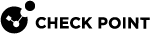Gemalto HSMとの連携
設定ステップ
このワークフローを使用して、Check Point Security ゲートウェイ / ClusterXL / Scalable Platform Security Group を構成し、Gemalto HSM サーバ と連携させます。
Gemalto HSM 環境を構成するには、Gemalto の構成ドキュメントを使用します。
| ステップ | 手順 | ||
|---|---|---|---|
|
1 |
このパッケージをダウンロードする Gemalto SafeNet HSM Help package (007-011136-012_Net_HSM_6.2.2_Help_RevA)
|
||
|
2 |
Windowsベースのコンピュータを使用する。 |
||
|
3 |
Gemalto HSM Help パッケージを任意のフォルダに解凍します。 |
||
|
4 |
解凍した Gemalto HSM Help フォルダを開きます。 |
||
|
5 |
START_HERE.htmlファイルをダブルクリックする。 Gemalto SafeNet ネットワーク HSM 6.2.2 Product Documentationが開きます。 |
ジェムアルトのヘルプ文書を使用して、Gemalto HSM サーバをインストールおよび設定します。
| ステップ | 手順 | |||||||||
|---|---|---|---|---|---|---|---|---|---|---|
|
1 |
Gemalto HSM アプライアンスをインストールします。 Gemalto SafeNet ネットワーク HSM 6.2.2 Product Documentation から、Installation Guide>SafeNet ネットワーク HSM Hardware Installation に進みます。 |
|||||||||
|
2 |
Gemalto HSM アプライアンスとGemalto HSM サーバの初期設定を行います。 Gemalto SafeNet ネットワーク HSM 6.2.2 製品ドキュメント からConfiguration Guideに進み、[Step 1]から[Step 6] に進みます。 |
|||||||||
|
3 |
LunaSH で " Gemalto SafeNet ネットワーク HSM 6.2.2 Product Documentation の Configuration Guide>[Step 7] Create trusted link and register Client and Appliance with each other. |
|||||||||
|
4 |
Check Point Security ゲートウェイ / ClusterXL / Security Group で動作するように、Gemalto HSM サーバの設定を完了します:
|
Gemalto HSMクライアントワークステーションを使用して、Gemalto HSMサーバで CA 証明書を作成します。
Check Point Security ゲートウェイ / ClusterXL / Scalable Platform Security Group は、この HTTPS 検査用 CA 証明書を使用して、Gemalto HSM サーバの SSL キーを保存し、アクセスします。
|
|
注 - HSMクライアントパッケージがインストールされたCheck Point Security Gateway / ClusterXL / Scalable Platform Security Groupを、HSMクライアントワークステーションとして使用することも可能です。 |
| ステップ | 手順 | |
|---|---|---|
|
1 |
ジェムアルトのベンダーからこの HSM クライアント・パッケージを入手してください: 610-012382-017_SW_Client_HSM_6.2.2_RevA |
|
|
2 |
Gemalto HSMクライアントワークステーションとして使用するWindowsベースまたはLinuxベースのコンピュータをインストールします。 |
|
|
3 |
コンピュータにHSMクライアントパッケージをインストールします: Gemalto SafeNet ネットワーク HSM 6.2.2 Product Documentation から、Installation Guide>SafeNet HSM Client Software Installation に進みます。 |
|
|
4 |
Gemalto HSMクライアントワークステーションとGemalto HSMサーバの間にトラストリンクを確立します。 Gemalto SafeNet ネットワーク HSM 6.2.2 Product Documentation の Configuration Guide>[Step 7] Create trusted link and register Client and Appliance with each other. Gemalto HSM クライアントワークステーションで、LunaCM を実行します:
|
| ステップ | 手順 | ||||
|---|---|---|---|---|---|
|
1 |
HSMクライアントワークステーションで、コマンド プロンプトまたはターミナル ウィンドウを開きます。 |
||||
|
2 |
Gemalto SafeNet ネットワーク HSM 6.2.2 Product Documentation から、Utilities Reference Guide>証明書 Management Utility (CMU)>cmu generatekeypair を開きます。 例:
|
||||
|
3 |
プロンプトが表示されたら、Gemalto HSM サーバのパーティションのパスワードを入力します(このパスワードはステップ 2/5: Check Point Security ゲートウェイ / ClusterXL / Scalable Platform Security Group と連携するGemalto HSMサーバの設定)。 例:
|
||||
|
4 |
対応する番号を入力してRSAメカニズムを選択する:
|
||||
|
5 |
作成した鍵ペアのハンドルを表示します。 Gemalto SafeNet ネットワーク HSM 6.2.2 Product Documentation から、Utilities Reference Guide>証明書 Management Utility (CMU)>cmu list に進みます。
出力例:
|
||||
|
6 |
前のステップのハンドル番号を使用して、CA証明書を作成する。 Gemalto SafeNet ネットワーク HSM 6.2.2 Product Documentation から、Utilities Reference Guide>証明書 Management Utility (CMU)>cmu selfsigncertificateに進みます。 例:
|
||||
|
7 |
作成したCA証明書のハンドルを表示する。
出力例:
|
||||
|
8 |
CA証明書をファイルにエクスポートする。 ジェムアルト SafeNet ネットワーク HSM 6.2.2 製品ドキュメントから、ユーティリティ リファレンス ガイド>証明書管理ユーティリティ (CMU)>cmu exportを開きます。
|
このステップには3つのサブステップがある。
|
|
重要:
|
| ステップ | 手順 | |||
|---|---|---|---|---|
|
1 |
SmartConsole 詳細はR81.20 Security Management Administration Guide> HTTPSインスペクションの章 |
|||
|
2 |
セキュリティ・ゲートウェイ/各クラスタ・メンバ/セキュリティ・グループで、
|
|||
|
3 |
SmartConsoleで、該当するAccess Control PolicyをSecurity ゲートウェイ / ClusterXLオブジェクトにインストールします。 |
|||
|
4 |
HTTPS 検査が HSM サーバなしで正しく機能することを確認します:
|
|
|
重要:
|
|
|
注:
|
セキュリティゲートウェイ / ClusterXLの手順:
| ステップ | 手順 | |||
|---|---|---|---|---|
|
1 |
ジェムアルトから受け取った Gemalto HSM Client パッケージを開きます: 610-012382-017_SW_Client_HSM_6.2.2_RevA 次のディレクトリに移動する: |
|||
|
2 |
HSMクライアントパッケージをインストールします。 Gemalto SafeNet ネットワーク HSM 6.2.2 Product Documentation から、Installation Guide>SafeNet HSM Client Software Installation に進みます。 |
|||
|
3 |
エキスパートモードで、libCryptoki2.so ファイルを/usr/lib/hsm_client/ ディレクトリにコピーする:
|
|||
|
4 |
セキュリティ・ゲートウェイ/各クラスタ・メンバのGemalto HSMクライアントとGemalto HSMサーバの間にトラスト・リンクを確立します。 Gemalto SafeNet ネットワーク HSM 6.2.2 製品ドキュメントの Configuration Guide>[Step 7] 信頼できるリンクを作成し、クライアントとアプライアンスを相互に登録する。 セキュリティゲートウェイ/各クラスタメンバで、LunaCMを実行します:
|
|||
|
5 |
セキュリティ・ゲートウェイ/各クラスタ・メンバのパーティション・アクセスを調べます:
|
Scalable Platform・セキュリティ・グループの手順:
| ステップ | 手順 | |||
|---|---|---|---|---|
|
1 |
ジェムアルトから受け取った Gemalto HSM Client パッケージを開きます: 610-012382-017_SW_Client_HSM_6.2.2_RevA |
|||
|
2 |
ソフトウェアパッケージをセキュリティグループのディレクトリに移す。 例えば、すべてのセキュリティグループメンバに/var/log/HSM_Client/を作成します:
|
|||
|
3 |
Security Groupでコマンドラインに接続します。 |
|||
|
4 |
エキスパートモードにログインします。 |
|||
|
5 |
Gemalto HSM Client パッケージを解凍します:
|
|||
|
6 |
すべてのセキュリティ グループ メンバにGemalto HSMクライアント パッケージをインストールします:
|
|||
|
7 |
セキュリティグループ上のGemalto HSMクライアントとGemalto HSMサーバの間にトラストリンクを確立します。 Gemalto SafeNet ネットワーク HSM 6.2.2 Product Documentation の Configuration Guide>[Step 7] Create trusted link and register Client and Appliance with each other. セキュリティグループで、LunaCMで実行する:
|
|||
|
8 |
セキュリティグループのパーティションアクセスを調べる:
|
|
|
重要:
|
|
|
注:
|
| ステップ | 手順 | ||||||
|---|---|---|---|---|---|---|---|
|
1 |
セキュリティゲートウェイ/各クラスタメンバ/Scalable Platformセキュリティグループのコマンドラインに接続します。 |
||||||
|
2 |
エキスパートモードにログインします。 |
||||||
|
3 |
|
||||||
|
4 |
|
||||||
|
5 |
これらの属性に必要な値を設定する:
|
||||||
|
|
例: コピー
|
||||||
|
6 |
新しい設定を適用する。
|
||||||
|
7 |
セキュリティゲートウェイ/各クラスターメンバ/セキュリティグループが HSM サーバに接続できること、および送信トラフィックで HTTPS 検査が正常に有効化されていることを確認します。 このコマンドを実行します。
出力には次が表示される必要があります。
|
||||||
|
8 |
アウトバウンド・トラフィックでHTTPS検査が正常に有効になっていることを確認する:
|
Gemalto HSMサーバの追加アクション
Check Point セキュリティ・ゲートウェイと HSM サーバとの間に新しい Trust Link を確立する必要がある場合は、現在の Trust Link を削除する必要があります。
使用例Check Pointのセキュリティ・ゲートウェイまたは HSM サーバを交換または再構成する場合。
| ステップ | 手順 | ||||
|---|---|---|---|---|---|
|
1 |
Check Point Security ゲートウェイ /各クラスタ・メンバ / Scalable Platform Security Group の現在の Trust Link を削除します:
|
||||
|
2 |
HSMアプライアンス上の現在のトラストリンクを削除します:
|
|
|
注- 詳細については、Gemalto SafeNet ネットワーク HSM 6.2.2 製品ドキュメントを参照してください。 |
| ステップ | 手順 | |
|---|---|---|
|
1 |
SSHでHSMアプライアンスに接続します。 |
|
|
2 |
設定されているすべてのインタフェースを調べる:
|
|
|
3 |
新しいインタフェースを追加する:
|
|
|
4 |
すべてのインタフェースでNTLS(ネットワーク Trust Link Service)を有効にする。 |
|
|
注- 詳細については、Gemalto SafeNet ネットワーク HSM 6.2.2 Product Documentation>LunaSH Command Reference Guide>LunaSH Commands を参照してください。 |